清理电脑内存教你怎么清理电脑内存
在电脑的运行中,会自动产生很多我们看不见,也不需要的垃圾,耗内存,这些碎片占据着电脑很大的内存导致运行速度变慢,那么怎么来清理电脑内存呢,才能使得运行速度变快呢,下面就给大家演示一遍电脑内存清理。 使用久了的电脑会产生各种系统垃圾,以及电脑内存的碎片不断增多从而导致运行速度变慢因此想要让电脑快速运作,清理电脑内存是必不可少的一个方法,新手们来了解了解怎么清理电脑内存的吧
在电脑的运行中,会自动产生很多我们看不见,也不需要的垃圾,耗内存,这些碎片占据着电脑很大的内存导致运行速度变慢,那么怎么来清理电脑内存呢,才能使得运行速度变快呢,下面就给大家演示一遍电脑内存清理。
使用久了的电脑会产生各种系统垃圾,以及电脑内存的碎片不断增多从而导致运行速度变慢因此想要让电脑快速运作,清理电脑内存是必不可少的一个方法,新手们来了解了解怎么清理电脑内存的吧。
点击打开安全卫士(我这里是金山毒霸)
点击垃圾清理,就会自动扫描系统垃圾,扫描完毕之后,点击“一键清理”

软件就会进行清理工作

待清理完毕之后,就点击“深度加速”

在该界面,勾选,可以加速的项目,再点击“深度加速”

我们点击“闪电查杀”

自动扫描病毒,

杀完病毒之后,在首页,点击电脑加速

自动加速,把没有用的高占用的程序关闭掉。

然后点击一键加速,即可。

再次回到首页界面,点击“软件管家”

在左边选项菜单中,选择“卸载”
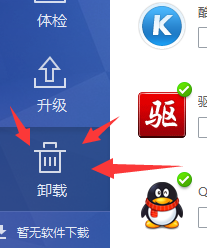
将一些不用的软件给它勾选,再点击“一键卸载”

好了,以上就是清理电脑内存的一些操作方法了。
声明:本文内容来源自网络,文字、图片等素材版权属于原作者,平台转载素材出于传递更多信息,文章内容仅供参考与学习,切勿作为商业目的使用。如果侵害了您的合法权益,请您及时与我们联系,我们会在第一时间进行处理!我们尊重版权,也致力于保护版权,站搜网感谢您的分享!






